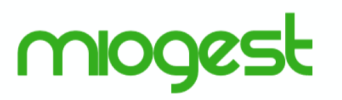| ANNUNCI |
|
| Domanda |
Risposta |
| Perché c’è una barra rossa accanto ad alcuni campi? |
I campi contrassegnati con una barretta rossa sono i campi obbligatori. Per poter procedere con il salvataggio della scheda è strettamente necessario compilare almeno i campi obbligatori. |
| Posso creare PDF di schede? |
Sì, puoi stampare le schede degli annunci. Ti basta selezionare nella sezione Annunci le schede di tuo interesse, cliccare la stampante arancione in alto a sinistra e scegliere il formato di stampa. |
| Posso copiare un annuncio in miogest? |
Certo, in base alla tua esigenza puoi duplicare un annuncio già inserito o trasformarlo in vendita, affitto o cessione. Questo video ti spiega come fare: https://www.youtube.com/watch?v=IjYJM2KcKXo |
| Come inserisco un annuncio? |
Accedi alla sezione Annunci del gestionale, clicca il bottone “+ verde” in alto a sinistra e scegli se creare la scheda di un immobile in vendita, in affitto o di una cessione di attività. |
| Quali sono i campi obbligatori da inserire in fase di inserimento di un annuncio? |
I campi obbligatori nella scheda annuncio sono: Categoria Immobile, Prezzo Richiesta, Classe Energetica, Numero Vani/Locali, Metri Quadri Commerciali. Se vuoi altre informazioni sulla sezione “Annunci”, visita: https://www.manula.com/manuals/revofactory-srl/miogest/1/it/topic/annunci |
| Quali sono i dati obbligatori da inserire in un annuncio? |
Categoria immobile, Prezzo Richiesta, Classe Energetica, Numero Vani/Locali e Metri Quadri Commerciali. |
| Quando si usa il prezzo minimo? |
Nella scheda di un Annuncio, il campo del “prezzo minimo” viene utilizzato quando si desidera specificare il prezzo minimo che il proprietario dell’immobile è disposto ad accettare. Il prezzo minimo non è visibile al pubblico, ma può essere consultato solo da chi utilizza miogest a livello interno. Questo campo ti consente di avere un riferimento sul prezzo minimo negoziabile per l’immobile, che può essere utile durante le trattative con i potenziali acquirenti. |
| Quanti immobili posso inserire in miogest? |
Nel gestionale puoi inserire infiniti annunci immobiliari, non c’è alcun limite. |
| Tramite miogest posso pubblicare gli annunci sulle pagine Social? |
Sì, tramite il gestionale puoi condividere i tuoi annunci su Facebook, Twitter, Linkedin e Pinterest. Per farlo accedi alla sezione Annunci del gestionale, apri l’immobile di tuo interesse tramite l’icona “tre righette orizzontali”, clicca “Apri Scheda” e raggiungi il paragrafo “Link / Condivisione”. Qui trovi il campo Url Sito Internet se nella scheda annuncio hai salvato il link dell’immobile sul sito web dell’agenzia (il campo di auto-compone se hai realizzato il sito con noi) e trovi i link delle Landing Page in varie lingue create appositamente per ogni tuo immobile. Sulla destra trovi i bottoni dei Social sopra nominati. Ti basta cliccare il bottone di tuo interesse per condividere la scheda immobile. |
| Il campo categorie è obbligatorio? |
Sì, i campi obbligatori nella scheda annuncio sono: Categoria Immobile, Prezzo Richiesta, Classe Energetica, Numero Vani/Locali, Metri Quadri Commerciali. Se vuoi altre informazioni sulla sezione “Annunci”, visita: https://www.manula.com/manuals/revofactory-srl/miogest/1/it/topic/annunci |
| Posso aggiungere più nominativi ad una scheda annuncio o ad una scheda censimento? |
Sì, è possibile associare più nominativi ad una scheda annuncio o a una scheda censimento in miogest. Durante l’inserimento di un annuncio o un censimento, nei paragrafi “Proprietari / Costruttori”, “Inquilino” e “Amministratore”, hai la possibilità di abbinare fino a 5 anagrafiche. Puoi eseguire questa operazione cliccando sul bottone con il simbolo “+ grigio” sulla destra del paragrafo. Puoi scegliere se ricercare l’anagrafica di un cliente già esistente in miogest; inserire una nuova anagrafica relativa a una persona fisica oppure inserire una nuova anagrafica relativa a una persona giuridica. |
| Come faccio a copiare un annuncio? |
Per copiare un annuncio in miogest, segui questi passaggi: accedi in versione modifica alla scheda dell’annuncio che desideri copiare. All’interno della scheda, cerca e clicca sull’icona con i tre puntini in alto a destra della schermata, compare un menù con diverse opzioni. Seleziona l’opzione “Copia annuncio”. Fatto questo, l’annuncio viene duplicato e creato come una nuova scheda con anche nuovo codice identificativo, questa funzionalità ti consente di cambiare la tipologia dell’annuncio. Se vuoi altre informazioni sulla sezione “Annunci”, visita: https://www.manula.com/manuals/revofactory-srl/miogest/1/it/topic/annunci |
| Come faccio ad attivare il posizionamento della casa sulla mappa di miogest? |
Nel gestionale miogest è possibile specificare due indirizzi per ogni annuncio inserito. Questo per consentirti di geolocalizzare su mappa l’immobile qualora tu non hai un incarico in esclusiva per lo stesso. Ecco come fare: nel paragrafo indirizzo della scheda annuncio in versione modifica inserisci il comune (mentre lo digiti il gestionale ti propone le corrispondenze per selezionare il comune di tuo interesse), poi compila l’indirizzo per far sì che su mappa appare il puntatore correttamente localizzato. Hai la possibilità di specificare un indirizzo “Principale” (generalmente quello reale identificato su mappa con puntatore verde) e un indirizzo “Secondario” (generalmente quello fittizio identificato su mappa con puntatore azzurro) e di scegliere quale mandare online tramite il menu a tendina “Pubblico”. Geolocalizzata l’offerta, il tuo annuncio viene meglio posizionato ed evidenziato sui portali, che richiedono una maggiore completezza dei dati inseriti. Se vuoi altre informazioni sulla sezione “Annunci”, visita: https://www.manula.com/manuals/revofactory-srl/miogest/1/it/topic/annunci |
| Come posso girare una fotografia? |
Per ruotare una fotografia, segui questi passaggi: accedi alla sezione “Annunci” del gestionale e per l’immobile di tuo interesse clicca l’icona tre righette orizzontali e apri “Gestione Allegati”; carica la foto che desideri trascinandola nel primo paragrafo bianco; una volta caricata clicca sull’icona tre righette orizzontali e poi clicca su “Ruota orario” o “Ruota antiorario”, che ti permettono rispettivamente di ruotare la foto in senso orario o antiorario in base alle tue esigenze. Se vuoi altre informazioni sulla sezione “Annunci”, visita: https://www.manula.com/manuals/revofactory-srl/miogest/1/it/topic/annunci |
| Come faccio a trovare il cestino in miogest? |
Il cestino si trova in ogni sezione del gestionale. Nella sezione “Annunci”, ad esempio, lo trovi cliccando il menu a tendina delle visualizzazioni in alto a destra, cliccando la vista “Eliminati”. Da qui puoi recuperare immobili che hai cancellato oppure eliminarli definitivamente. Se vuoi altre informazioni sulla sezione “Annunci”, visita: https://www.manula.com/manuals/revofactory-srl/miogest/1/it/topic/annunci |
| Come si modifica un annuncio? |
Accedi al gestionale nella sezione “Annunci”, apri l’annuncio di tuo interesse con l’icona tre righette orizzontali in Modifica. Effettua le modifiche di tuo interesse e salvale con il dischetto in alto a destra. |
| Come si usa l’indirizzo secondario? |
Compilare al meglio un annuncio nel gestionale permette una migliore visibilità online. Consigliamo, ad esempio, di rendere sempre visibile un indirizzo per l’immobile, ove possibile. Quando compili la scheda di annuncio nel gestionale, al paragrafo “Indirizzo”, puoi impostare un Indirizzo Principale (la via esatta dell’immobile identificata sulla mappa da un puntatore verde) e un Indirizzo Secondario (può essere una via nei pressi dell’abitazione, identificata sulla mappa da un puntatore azzurro). Impostando dal menu a tendina “Pubblico” la dicitura “SI – Indirizzo Secondario” puoi inviare l’immobile in pubblicità con un indirizzo visibile senza rivelarne però l’esatta posizione. |
| Cosa scrivere nell’annuncio se la certificazione energetica non è ancora stata fatta? |
Il campo Classe Energetica nella scheda annuncio del gestionale è un campo obbligatorio. Se ancora non è stata fatta una certificazione energetica puoi scegliere dall’apposito menu a tendina la voce “In Fase di Valutazione”. Ti consigliamo comunque di dare maggiori dettagli nella descrizione dell’annuncio, menzionando che la certificazione energetica è in corso di ottenimento. |
| Cosa significa privato visibile al gruppo? |
La dicitura “privato visibile al gruppo” si riferisce ad un’opzione di condivisione degli allegati di un annuncio. Di default, le fotografie sono impostate come “pubbliche”, mentre i documenti sono impostati come “privati”. Tuttavia, se hai stretto collaborazioni con altre agenzie utilizzatrici di miogest, puoi scegliere dall’apposito menu a tendina la dicitura “Privato (visibile al gruppo)”. In questo modo il file in questione non andrà in pubblicità ma sarà visto solo dalle agenzie facente parti del tuo stesso gruppo di lavoro o gruppo di condivisione. È importante notare che questa funzionalità è attiva solo se hai creato collaborazioni con altre agenzie e hai configurato correttamente le impostazioni di condivisione. |
| Cosa significano le icone nella pagina annunci? |
Nella sezione “Annunci“ci sono diversi tipi di icone. Per conoscere la struttura della sezione, visita: https://www.manula.com/manuals/revofactory-srl/miogest//it/topic/annunci-struttura |
| Esiste un formato di stampa A3 per i flyer? |
Dal gestionale puoi generare un file PDF del flyer. Tale PDF può essere stampato nel formato da te preferito e supportato dalla tua stampante, come ad esempio A4, A3, B5, ecc. Trovi la spiegazione completa in questo video tutorial: https://www.youtube.com/watch?v=n0CLqp7H4iY |
| Posso stampare i flyer in A3? |
Dal gestionale puoi generare un file PDF del flyer. Tale PDF può essere stampato nel formato da te preferito e supportato dalla tua stampante, come ad esempio A4, A3, B5, ecc. Trovi la spiegazione completa in questo video tutorial: https://www.youtube.com/watch?v=n0CLqp7H4iY |
| PORTALI |
|
| Domanda |
Risposta |
| Che cos’è l’ufficio online di Idealista? |
Nella sezione Annunci, puoi cliccare in alto a destra sul menu a tendina per scegliere la vista “Sito Internet”. In questa tabella hai la possibilità di gestire singolarmente o massivamente la pubblicazione dei tuoi annunci sul minisito messo a disposizione dal portale Idealista, ovvero la pagina dell’agenzia dove saranno visibili tutti gli annunci così flaggati dal gestionale. |
| Su quali portali immobiliari posso esportare? |
Tramite il gestionale puoi esportare con pochi click i tuoi annunci su diversi portali gratuiti o a pagamento. Trovi l’elenco dei nostri portali partner qui: https://www.manula.com/manuals/revofactory-srl/miogest//it/topic/elenco-portali |
| Quali campi vengono esportati sui portali? |
Quando esporti gli immobili sui portali utilizzando il nostro servizio, vengono esportati diversi campi di informazione per garantire una presentazione completa degli annunci. Di seguito alcuni dei campi che vengono esportati. Descrizione dell’immobile: La descrizione completa dell’immobile viene esportata per fornire dettagli sulle caratteristiche, le dimensioni, le finiture e altre informazioni rilevanti. Fotografie: Vengono esportate le fotografie dell’immobile per consentire agli utenti dei portali di visualizzare l’aspetto dell’immobile. Indirizzo: L’indirizzo dell’immobile viene esportato per fornire una posizione geografica esatta o approssimativa dell’immobile (in base all’impostazione data nel gestionale) agli utenti dei portali. Planimetrie: Se disponibili, le planimetrie dell’immobile vengono esportate per fornire una rappresentazione grafica della disposizione degli spazi. Caratteristiche dell’immobile: Vengono esportate informazioni sulle caratteristiche specifiche dell’immobile, come il numero di camere da letto, i bagni, la metratura, il tipo di riscaldamento, ecc. Prezzo: Il prezzo dell’immobile viene esportato per consentire agli utenti dei portali di valutare l’offerta, ma dal gestionale è possibile anche impostare il prezzo come riservato. È importante notare che la disponibilità di alcuni campi può variare a seconda dei portali con i quali abbiamo instaurato partnership. Alcuni portali potrebbero richiedere campi aggiuntivi o avere requisiti specifici per la presentazione degli annunci. Dati riservato come nominativo e contatti dei proprietari non verranno mai inviati ai portali. |
| Come mai i nostri annunci non ci sono sul portale Idealista? |
Verifica di aver configurato correttamente il portale nel gestionale e verifica di aver compilato correttamente l’annuncio (almeno con tutti i campi obbligatori compreso l’indirizzo dell’immobile). Verifica di aver selezionato l’annuncio per essere esportato sul portale di tua scelta. Se ti sembra tutto corretto ma non vedi ancora l’annuncio sul portale, contatta la nostra area tecnica scrivendo a info@miogest.com per effettuare controlli più approfonditi. Se vuoi altre informazioni sui portali visita: https://www.manula.com/manuals/revofactory-srl/miogest/1/it/topic/portali |
| Avete delle convenzioni con i portali immobiliari dove posso esportare i miei annunci? |
No, ti consigliamo di contattare direttamente i portali di tuo interesse specificando che utilizzi miogest. Non abbiamo nessun pacchetto gestionale + abbonamento portale. Se vuoi altre informazioni sui portali visita: https://www.manula.com/manuals/revofactory-srl/miogest/1/it/topic/portali |
| Come faccio a vedere su quali portali esporto annunci? |
Controlla quali portali hai configurato. Per farlo clicca in alto a destra della schermata sull’icona “opzioni” (tre righe orizzontali) e clicca “Portali”. In questa pagina puoi vedere tutti i portali disponibili, a pagamento o gratuiti. Quelli configurati sono quelli in stato “Attivo”. N.B. Quando ti registri ad un portale e lo configuri in miogest, perché l’attivazione vada a buon fine, ricordati di avvisarci tramite email a info@miogest.com dell’attivazione avvenuta, specifica anche il nome della tua agenzia e il nome (i nomi) dei portali configurati. Se vuoi altre informazioni sui portali visita: https://www.manula.com/manuals/revofactory-srl/miogest/1/it/topic/portali |
| Come posso attivare l’esportazione sui portali? |
Innanzitutto devi esserti registrato ai portali di tuo interesse. Dopodiché i portali vanno configurati, solo per la prima volta, nel gestionale. Questo video ti spiega come fare: https://www.youtube.com/watch?v=qlOQeMH4LWQ |
| Come posso vedere quali immobili esporto sui portali? |
Clicca l’icona di nove quadratini in alto a sinistra ed accedi alla sezione “Portali”. Nella schermata appare l’elenco di tutti i tuoi annunci e le colonne dei portali che hai configurato. Dove trovi l’impostazione “SI” significa che quell’immobile è stato selezionato per essere inviato a quel portale. N.B.: Vi impegnate autonomamente e quotidianamente a verificare la corretta presenza degli annunci sui portali di vostro interesse. |
| Il gestionale esporta su immobiliare.it? |
Sì, il nostro gestionale esporta su immobiliare.it, sono infatti dozzine i clienti che eseguono questa operazione tutti i giorni. Immobiliare.it, secondo logiche a noi sconosciute, può decidere di impedire l’esportazione ad alcuni clienti. |
| L’esportazione sui portali è immediata? |
Il trasferimento degli annunci verso i portali Idealista.it e Casa.it avviene in tempo reale mentre per la maggior parte degli altri portali l’esportazione avviene durante la notte. Questo vuol dire che quando attivi / modifichi / sospendi un annuncio, vedrai la pubblicazione dello stesso il giorno successivo. |
| Mi sono registrato ad un portale immobiliare. Gli annunci vanno online automaticamente? |
Nessun annuncio viene automaticamente inviato in pubblicità. Sei tu che scegli dal gestionale, con un solo click, quali annunci pubblicare e su quali portali. Trovi tutti i passaggi spiegati in questo video tutorial: https://www.youtube.com/watch?v=NIktCwkFOOY |
| Non trovo i miei annunci sui portali. |
Verifica di aver configurato correttamente il portale nel gestionale. Verifica di aver compilato correttamente l’annuncio (almeno con tutti i campi obbligatori e con l’indirizzo). Verifica di aver selezionato l’annuncio per andare sul portale di tua scelta. Se ti sembra tutto corretto contatta la nostra area tecnica scrivendo a info@miogest.com per effettuare controlli più approfonditi. |
| Non vedo integrazione con immobiliare.it… |
Verifica di aver configurato correttamente il portale nel gestionale. Verifica di aver compilato correttamente l’annuncio (almeno con tutti i campi obbligatori e con l’indirizzo). Verifica di aver selezionato l’annuncio per andare sul portale di tua scelta. Se ti sembra tutto corretto contatta la nostra area tecnica scrivendo a info@miogest.com per effettuare controlli più approfonditi. |
| AGENDA |
|
| Domanda |
Risposta |
| Come vedere quando viene inserito un appuntamento? |
Se apri la scheda dell’appuntamento di tuoi interesse e sull’icona tre righette orizzontali in alto a destra della pagina puoi consultare la sezione “Log” per scoprire quando è stato creato l’appuntamento e da che utente. Se vuoi altre informazioni sulla sezione “Agenda”, visita: https://www.manula.com/manuals/revofactory-srl/miogest/1/it/topic/agenda |
| Posso creare un appuntamento ricorrente? |
Certo! Per farlo ti basta accedere alla sezione Agenda, cliccare l’icona “più verde” in alto a sinistra e selezionare “Ricorrente”. In questa schermata puoi selezionare la frequenza con cui desideri che tale appuntamento si ripeta in agenda, ad esempio giornaliero, settimanale, mensile o annuale, e puoi anche impostare la data di inizio e, se necessario, una data di fine per la ripetizione dell’appuntamento. |
| Posso creare un promemoria ricorrente? |
No, i promemoria possono essere creati singolarmente nel gestionale. Una volta salvato il promemoria puoi eventualmente crearne una copia esatta con un solo click scegliendo un’altra data/ora. Gli unici promemoria ricorrenti sono quelli impostati automaticamente dal gestionale per i compleanni dei tuoi clienti. Puoi invece creare degli appuntamenti ricorrenti. Per farlo ti basta accedere alla sezione Agenda, cliccare l’icona “più verde” in alto a sinistra e selezionare “Ricorrente”. In questa schermata puoi selezionare la frequenza con cui desideri che tale appuntamento si ripeta in agenda, ad esempio giornaliero, settimanale, mensile o annuale, e puoi anche impostare la data di inizio e, se necessario, una data di fine per la ripetizione dell’appuntamento. |
| Come posso impostare l’invio automatico delle conferme degli appuntamenti tramite mail? |
Per impostare l’invio automatico delle conferme degli appuntamenti tramite email in miogest, segui questi passaggi: accedi alla sezione “Admin” (lucchetto in alto a destra) di miogest e apri “MailingList”. Nel primo paragrafo “Impostazioni Invio Email Conferma Appuntamento” puoi configurare tre diverse impostazioni. Il menu a tendina “Invio Cliente” ti consente di impostare l’invio del promemoria via email al cliente automaticamente la sera prima o automaticamente ora / 2 / 3 ore prima dell’appuntamento. Per questa opzione puoi personalizzare il testo dell’email nel box a fianco, configurandolo con i tag di sostituzione di tuo interesse. Il menu a tendina “Invio Immediato” permette di impostare l’invio di un’email prefatta (con due testi auto-composti dal gestionale che puoi leggere subito sotto i tag di sostituzione, puoi scegliere tra Testi e Testo 2) che viene inviata al cliente al momento del salvataggio dell’appuntamento in agenda e che viene inviata quando l’appuntamento viene Confermato / Annullato. Il menu a tendina “Invio Agente” è un testo di conferma che viene inviato agli agenti assegnati al momento del salvataggio dell’appuntamento in agenda e che viene inviato quando l’appuntamento viene Confermato / Annullato. Si tratta di un testo auto-composto dal gestionale. In fase di compilazione di un appuntamento, quando abbini il cliente, fai sempre attenzione che sotto al suo indirizzo email ci sia l’impostazione “Invio Email” su “SI”, altrimenti nessuna email sarà inviata al cliente. Sempre all’interno della scheda appuntamento puoi scegliere quando vuoi far spedire l’email di notifica, scegliendo tra: Adesso, Automaticamente alle 8 del giorno precedente, Automaticamente la sera prima, Automaticamente ora / 2 ore / 3 ore prima o, con Personalizzato, puoi impostare una data ed un’ora specifica. Se vuoi altre informazioni sulla sezione “Agenda”, visita: https://www.manula.com/manuals/revofactory-srl/miogest/1/it/topic/agenda |
| Come si fa a fare la sincronizzazione bidirezionale dell’agenda miogest con Google Calendar? |
L’agenda appuntamenti del gestionale è perfettamente utilizzabile su qualsiasi dispositivo portatile e con qualsiasi sistema operativo. Puoi comunque scegliere di sincronizzare gli appuntamenti su Google Calendar. Ricordati che si tratta di una sincronizzazione a senso unico, in quanto Google Calendar non ha campi di inserimento come “immobile”, “cliente”, “numero di telefono”, “luogo appuntamento”, ecc… Questo rende impossibile la bidirezionalità della sincronizzazione. Questo video ti spiega come sincronizzare l’agenda del gestionale con Google Calendar: https://www.youtube.com/watch?v=dHph6lDGkPY |
| Posso collegare l’agenda al mio calendario su smartphone ios? |
L’agenda appuntamenti del gestionale è perfettamente utilizzabile su qualsiasi dispositivo portatile e con qualsiasi sistema operativo. Puoi comunque scegliere di sincronizzare gli appuntamenti su Google Calendar. Ricordati che si tratta di una sincronizzazione a senso unico, in quanto Google Calendar non ha campi di inserimento come “immobile”, “cliente”, “numero di telefono”, “luogo appuntamento”, ecc… Questo rende impossibile la bidirezionalità di sincronizzazione. Questo video ti spiega come sincronizzare l’agenda del gestionale con Google Calendar: https://www.youtube.com/watch?v=dHph6lDGkPY |
| L’agenda di miogest si può sincronizzare con Google Calendar? |
L’agenda appuntamenti del gestionale è perfettamente utilizzabile su qualsiasi dispositivo portatile e con qualsiasi sistema operativo. Puoi comunque scegliere di sincronizzare gli appuntamenti su Google Calendar. Ricordati che si tratta di una sincronizzazione a senso unico, in quanto Google Calendar non ha campi di inserimento come “immobile”, “cliente”, “numero di telefono”, “luogo appuntamento”, ecc… Questo rende impossibile la bidirezionalità di sincronizzazione. Questo video ti spiega come sincronizzare l’agenda del gestionale con Google Calendar: https://www.youtube.com/watch?v=dHph6lDGkPY |
| Come si fa a fare in modo che un appuntamento di una telefonata venga ripetuto ogni 0 minuti finché non lo disattivo? |
Al momento non è possibile creare un promemoria che venga ripetuto ogni tot minuti fino a disattivazione da parte dell’utente. Nell’agenda del gestionale è possibile creare degli appuntamenti ricorrenti, impostando la frequenza a scelta tra giornaliero, settimanale, mensile o annuale. |
| Posso ricevere il riepilogo di tutti gli appuntamenti dell’ufficio tramite mail? |
Dal gestionale puoi scegliere di ricevere un riepilogo giornaliero degli appuntamenti assegnati al tuo agente. Ecco cosa devi fare: accedi al gestionale alla sezione Admin e apri Agenti; apri il tuo agente con le tre righette orizzontali in Modifica; inserisci il tuo indirizzo email nell’apposito campo E-Mail; subito sotto, nel paragrafo Ricezione Email, imposta “SI” alla voce “Appuntamento Giornalieri”; salva la scheda con il dischetto in alto a destra. |
| Posso stampare l’agenda di tutta la settimana di tutto l’ufficio? |
Sì, ti basta accedere al gestionale alla sezione Agenda e cliccare in alto a destra l’icona punto elenco, per vedere gli appuntamenti in formato tabellare. Tramite i filtri a sinistra imposta le date di inizio e fine di tuo interesse, seleziona tramite spunta tutti gli appuntamenti e clicca in alto a sinistra sulla stampante arancione per stampare l’archivio. N.B.: in base alle autorizzazioni del tuo utente potresti non vedere tutti gli appuntamenti dell’ufficio, in tal caso verifica con l’amministratore della tua licenza. |
| ADMIN (Agenti, Uffici, MailingList, Automazioni, ecc..) |
|
| Domanda |
Risposta |
| Dov’è la sezione Admin in miogest? |
Una volta effettuato l’accesso al gestionale, clicca l’icona “Lucchetto” in alto a destra per accedere all’“Admin”. |
| Tutti i collaboratori possono accedere al gestionale con le stesse credenziali? |
In caso di più collaboratori ti consigliamo vivamente di assegnare le credenziali di accesso ad ogni singolo tuo agente, segretaria, collaboratore. Così facendo puoi tenere tracciate le attività degli utenti e assegnare autorizzazioni / limitazioni. Per creare un nuovo agente accedi alla sezione “Admin” (lucchetto in alto a destra) e apri “Agenti”. Tre utenze sono comprese nel costo della licenza. Se hai necessità di aggiungerne di più scrivici a info@miogest.com. |
| Volevo attivare la nuova ChatGPT ma non so come si accede alla voce Admin. |
Per configurare le Automazioni per la generazione automatica delle descrizioni degli immobili verifica innanzitutto con noi di aver acquistato il servizio. Contattaci via email a info@miogest.com. Se il servizio è attivo, accedi alla sezione “Admin” (lucchetto in alto a destra) e seleziona “Automazioni”. Se non trovi il lucchetto nel gestionale probabilmente non hai l’autorizzazione per poterlo gestire. In tal caso contatta l’amministratore della tua licenza. Nella schermata delle “Automazioni” puoi configurare: la modalità di descrizione, la lunghezza delle descrizioni (consigliamo di generare delle descrizioni ottimali con almeno 200/250 parole) e quali dettagli dell’annuncio desideri che l’intelligenza artificiale consideri per la generazione delle descrizioni. ATTENZIONE: i testi sono generati da un’intelligenza artificiale. Si consiglia vivamente di leggere ed esaminare attentamente le descrizioni autogenerate prima di pubblicare gli annunci. Ti consiglio la visione del seguente video tutorial: https://www.youtube.com/watch?v=AiAjEJwaE-E |
| Posso cambiare password ad un utente? |
Dovresti innanzitutto verificare con l’amministratore della tua licenza, quale utente ha le autorizzazioni necessarie per poter eseguire l’operazione. In questo video ti spiego come cambiare password ad un utente: https://www.youtube.com/watch?v=FwaVE_aoCpk |
| Come faccio ad inviare più immobili ad un cliente su whatsapp? |
Da miogest non è possibile fare un invio massivo di offerte tramite WhatsApp. Puoi mandare una singola scheda annuncio a un cliente, ti basta andare nella sezione “Annunci”, cliccare sui tre puntini verticali della scheda immobile e scegliere l’opzione “Scheda WhatsApp”, fatto questo, si apre automaticamente la pagina di WhatsApp Web, collegato in precedenza al tuo computer (funzionalità gestita da WhatsApp). Se vuoi altre informazioni su come utilizzare WhatsApp con miogest visita: https://www.manula.com/manuals/revofactory-srl/miogest/1/it/topic/whatsapp |
| È possibile stampare un modulo per la privacy da dare al proprietario ? |
Nel gestionale puoi cliccare su “Opzioni” (icona tre righette in alto a destra) per raggiungere le sezioni “Documenti Base” e “Documenti Agenzia”. In “Documenti Base” trovi diversi documenti standard (in formato .pdf, .doc, .xlsx) caricati dalla nostra società per la gestione del lavoro della tua agenzia immobiliare, già suddivisi per categoria in cartelle e sottocartelle. Puoi scaricare questi file in locale, quindi direttamente sul tuo computer, per poi stamparli o modificarli a seconda delle tue esigenze. Se non dovessi trovare qui quello che cerchi, puoi sempre caricare un documento da te redatto in “Documenti Agenzia”, dove puoi archiviare tutti i file di tua necessità, archiviandoli in cartelle e sottocartelle, per poterli facilmente reperire in qualsiasi momento. Se vuoi altre informazioni su come utilizzare i documenti con miogest visita: https://www.manula.com/manuals/revofactory-srl/miogest/1/it/topic/astagest-manuale-di-utilizzo#:~:text=Vetrina%20digitale-,Documenti,-Admin |
| Miogest ha una modulistica? |
Nel gestionale puoi cliccare su “Opzioni” (icona tre righette in alto a destra) per raggiungere le sezioni “Documenti Base” e “Documenti Agenzia”. In “Documenti Base” trovi diversi documenti standard (in formato .pdf, .doc, .xlsx) caricati dalla nostra società per la gestione del lavoro della tua agenzia immobiliare, già suddivisi per categoria in cartelle e sottocartelle. Puoi scaricare questi file in locale, quindi direttamente sul tuo computer, per poi stamparli o modificarli a seconda delle tue esigenze. Se non dovessi trovare qui quello che cerchi, puoi sempre caricare un documento da te redatto in “Documenti Agenzia”, dove puoi archiviare tutti i file di tua necessità, archiviandoli in cartelle e sottocartelle, per poterli facilmente reperire in qualsiasi momento. Se vuoi altre informazioni su come utilizzare i documenti con miogest visita: https://www.manula.com/manuals/revofactory-srl/miogest/1/it/topic/astagest-manuale-di-utilizzo#:~:text=Vetrina%20digitale-,Documenti,-Admin |
| Come posso regolare la scrittura automatica degli annunci di chatgpt affinché siano consoni al mio stile di comunicazione e agli annunci che ho scritto ? |
Per configurare il servizio di generazione automatica delle descrizioni degli immobili immobiliari, accedi alla sezione “Admin” (lucchetto in alto a destra) e seleziona “Automazioni”. In questa schermata puoi configurare: la modalità di descrizione, scegliendo tra un tono “Professionale”, un tono “Informale” oppure un tono più “Descrittivo”; la lunghezza delle descrizioni (consigliamo di generare delle descrizioni ottimali con almeno 200 / 250 parole); quali dettagli dell’annuncio desideri che l’intelligenza artificiale consideri per la generazione delle descrizioni. ATTENZIONE: i testi sono generati da un’intelligenza artificiale. Si consiglia vivamente di leggere ed esaminare attentamente le descrizioni autogenerate prima di pubblicare gli annunci! Ti consiglio la visione di questo video tutorial: https://www.youtube.com/watch?v=AiAjEJwaE-E |
| Come si esegue il backup dei dati da miogest? |
Accedi alla sezione “Admin” (lucchetto in alto a destra) e scegli “BackUp”. Da questa sezione puoi scaricare i tuoi dati in formato xml. Puoi scegliere di effettuare un backup completo di tutti i dati contenuti nella licenza, un backup di ogni singola sezione o per ogni singolo utente. Oltre al backup dei dati puoi scaricare anche gli allegati di ogni sezione. Ovviamente il backup degli allegati richiede un tempo più lungo per il download a seconda della quantità di foto e documenti da scaricare. Trovi tutti i passaggi spiegati in questo video tutorial: https://www.youtube.com/watch?v=fyUWj3owDzg |
| Con miogest posso dare accesso solo ad alcuni clienti, proteggendo le pagine con password? |
La funzionalità “Ospiti” ti consente di far accreditare infiniti proprietari o richiedenti ad un’area riservata della tua licenza del gestionale, così che questi possano controllare e verificare il lavoro che stai facendo per loro. Trovi maggiori dettagli sulla nostra guida: https://www.manula.com/manuals/revofactory-srl/miogest//it/topic/ospiti |
| Cos’è la funzione “Ospiti”? |
La funzionalità “Ospiti” ti consente di far accreditare infiniti proprietari o richiedenti ad un’area riservata della tua licenza del gestionale, così che questi possano controllare e verificare il lavoro che stai facendo per loro. Trovi maggiori dettagli sulla nostra guida: https://www.manula.com/manuals/revofactory-srl/miogest//it/topic/ospiti |
| Posso sapere quali altre agenzie nella zona utilizzano miogest? |
Sì, ti basta accedere al gestionale alla sezione Admin e cliccare su Condivisione Agenzie. Qui potrai vedere quali agenzie usano il gestionale, facendo ricerche mirate per la tua città o la tua provincia tramite i filtri a sinistra. |
| INFORMAZIONI COMMERCIALI |
|
| Domanda |
Risposta |
| Vogliamo cambiare sito internet. |
Se hai già realizzato un sito web con la nostra Società e desideri cambiare tipologia grafica, puoi scegliere la tipologia che ti piace di più al seguente link: https://miogest.com/it/sito90/#tipologie. Le ultime tipologie proposte hanno il vantaggio di essere responsive e abbinando l’accessorio “Versione Responsive” a 50,00€ + iva una volta e mai più il tuo sito si ridimensionerà in automatico in base al sistema che il cliente utilizza (smartphone, tablet, ecc…). Contattaci per maggiori dettagli scrivendo a info@sito190.com |
| Quante prove gratuite posso attivare? |
Proponiamo una prova gratuita e senza impegno di 30 giorni. Se al termine dei 30 giorni dovessi avere bisogno di più tempo per provare il gestionale e valutarne l’acquisto, possiamo proporti una proroga di altri 30 giorni. Per richiedere la prova gratuita visita il sito miogest.com e clicca sul bottone “Provalo” in alto a destra della pagina. Se hai ulteriori domande contatta la nostra responsabile commerciale via email a elisa@miogest.com oppure chiamala al +393456203195. |
| Avrei necessità di capire le funzionalità del gestionale? |
Il nostro gestionale miogest ha molteplici funzionalità, ad esempio: gestione catalogo offerte, gestione degli incroci tra domanda e offerta in maniera istantanea, sincronizzazione gratuita delle richieste generiche e specifiche provenienti da idealista, generazione report e statistiche in pochi secondi, possibilità di invio di campagne pubblicitarie via WhatsApp, via email e SMS, replicazione con un semplice click sui portali a cui l’agenzia è registrata (idealista.it, casa.it, subito.it, ecc…), agenda appuntamenti, stampa cartelli vetrina, collaborazione non obbligatoria con le migliaia di Agenzie Immobiliari sparse su tutto il territorio italiano e molto altro ancora… |
| Quanto costa un utente aggiuntivo di miogest? |
Nella licenza del gestionale è compresa la creazione di massimo 3 utenti. Puoi acquistare ulteriori accessi utente scrivendo a info@miogest.com. Per l’anno 2023 il costo di un utente aggiuntivo è di 29,00€ + iva annuali. |
| Quanti utenti possono accedere al gestionale miogest? |
Nella licenza del gestionale è compresa la creazione di massimo 3 utenti. Puoi acquistare ulteriori accessi utente scrivendo a info@miogest.com. Per l’anno 2023 il costo di un utente aggiuntivo è di 29,00€ + iva annuali. |
| Quanto costa il servizio per creare il cartello vetrina? |
La creazione dei cartelli vetrina è una funzione compresa nel costo del gestionale. Se tra le grafiche proposte nel gestionale non ne hai trovata una di tuo gradimento, puoi chiederci di realizzare per te un flyer personalizzato. Salvo richieste particolari, la realizzazione parte da 90,00€ + iva a formato, quindi se lo volessi sia in orizzontale che in verticale il costo sarebbe 180,00€ + iva. Puoi scriverci via email a info@miogest.com specificando come vorresti il flyer (quante foto, con che dati dell’immobile, dove vuoi posizionare logo e dati agenzia, ecc). I nostri programmatori ti invieranno così un preventivo di conferma. |
| Quanto costa l’aggiunta di un ufficio alla licenza miogest? |
Il sottoufficio in miogest costa 198,00€ + iva annuali per ogni sottoufficio, oltre al primo. |
| Quanto costa l’aggiunta di un ufficio alla licenza astagest? |
Il sottoufficio in miogest costa 400,00€ + iva annuali per ogni sottoufficio, oltre al primo. |
| Quanto costa miogest? |
Il costo dell’annualità di miogest per l’anno 2023 è di 449,00€ + iva. Il pagamento può essere dilazionato fino a 3 rate mensili consecutive. |
| Quanti agenti possono lavorare contemporaneamente su Miogest? |
Il costo dell’utilizzo annuale di Miogest comprende l’accesso di 3 utenze simultanee. Ciò significa che fino a 3 agenti possono lavorare contemporaneamente su Miogest utilizzando le proprie credenziali di accesso. Tuttavia, se hai bisogno di ulteriori accessi utente per consentire a più agenti di lavorare contemporaneamente, puoi acquistare ulteriori accessi scrivendo a info@miogest.com |
| Posso cambiare il colore dei flyer? |
Le grafiche di flyer proposte dal gestionale sono quelle presenti nella scheda ufficio, accessibile dalla sezione “Admin”. Proponiamo grafiche di diversi colori e formati e con vari layout. Una volta identificate le grafiche di tuo interesse ti basta flaggare “Utilizza SI” e salvata la scheda ufficio, così da avere le grafiche scelte come opzioni di stampa. Se tra le grafiche proposte non ne hai trovata una di tuo gradimento, puoi chiederci di realizzare per te un flyer personalizzato. Salvo richieste particolari, la realizzazione parte da 90,00€ + iva a formato, quindi se lo volessi sia in orizzontale che in verticale il costo sarebbe 180,00€ + iva. Puoi scriverci via email a info@miogest.com specificando come vorresti il flyer (quante foto, con che dati dell’immobile, dove vuoi posizionare logo e dati agenzia, ecc…). I nostri programmatori ti invieranno così un preventivo di conferma. |
| Posso farvi realizzare un flyer personalizzato? |
Certo! La realizzazione di un flyer personalizzato, salvo richieste particolari, parte da 90,00€ + iva a formato, quindi se lo volessi sia in orizzontale che in verticale il costo sarebbe 180,00€ + iva. Puoi scriverci via email a info@miogest.com specificando come vorresti il flyer (quante foto, con che dati dell’immobile, dove vuoi posizionare logo e dati agenzia, ecc…). I nostri programmatori ti invieranno così un preventivo di conferma. |
| Mi consiglieresti miogest? |
Certamente! Il nostro gestionale miogest ha molteplici funzionalità, ad esempio: gestione catalogo offerte, gestione degli incroci tra domanda e offerta in maniera istantanea, sincronizzazione gratuita delle richieste generiche e specifiche provenienti da idealista, generazione report e statistiche in pochi secondi, possibilità di invio di campagne pubblicitarie via WhatsApp, via email e SMS, replicazione degli annunci con un semplice click sui portali a cui l’agenzia è registrata (idealista.it, casa.it, subito.it, ecc…), agenda appuntamenti, stampa cartelli vetrina, collaborazione non obbligatoria con le migliaia di Agenzie Immobiliari sparse su tutto il territorio italiano e molto altro ancora… Se vuoi altre informazioni su miogest visita: https://www.manula.com/manuals/revofactory-srl/miogest/1/it/topic/miogest-manuale-di-utilizzo |
| Mi consiglieresti astagest? |
Certamente! Il nostro gestionale astagest permette di consultare un grande bacino di notizie di immobili in vendita all’asta, senza dover consultare dozzine di siti di tribunali o portali che si occupano di vendite giudiziarie. Scelto e completato l’annuncio, puoi pubblicarlo e pubblicizzarlo con la massima semplicità. Se vuoi altre informazioni su astagest visita: https://www.manula.com/manuals/revofactory-srl/miogest/1/it/topic/astagest-manuale-di-utilizzo |
| Che differenza c’è tra miogest e astagest? |
Miogest è un gestionale per il mercato libero utilizzato da migliaia di agenzie immobiliari italiane e svizzere, ha un costo di 449,00€ + iva annuali. Astagest è un gestionale per le agenzie che trattano anche aste immobiliari, permette di ricercare tra oltre 250.000 immobili importati da tutti i tribunali italiani e ti dà l’opportunità di poter consultare un grande bacino di notizie di immobili in vendita all’asta, senza dover passare da un portale all’altro, è acquistabile tramite diversi pacchetti basati sul numero di annunci di interesse e ha un costo a partire da 500,00€ + iva annuali. Ti consiglio di scrivere a info@miogest.com oppure chiamare il numero di telefono 02.30303093 per conoscere prezzi, offerte e sconti. |
| Che differenza di prezzo c’è tra miogest e astagest? |
Miogest, il gestionale per il mercato libero utilizzato da migliaia di agenzie immobiliari italiane e svizzere, ha un costo di 449,00€ + iva annuali. Astagest, il gestionale per le agenzie che trattano anche aste immobiliari, è acquistabile tramite diversi pacchetti basati sul numero di annunci di interesse, ha un costo a partire da 500,00€ + iva annuali. Ti consiglio di scrivere a info@miogest.com oppure chiamare il numero di telefono 02.30303093 per conoscere prezzi, offerte e sconti. |
| Come ottengo la prova gratuita? |
Per richiedere la prova gratuita visita il sito miogest.com e clicca sul bottone “Provalo” in alto a destra della pagina. Se hai bisogno di maggiori informazioni contatta la nostra responsabile commerciale via email a elisa@miogest.com oppure chiamala al +393456203195. |
| Ci sono offerte per i clienti idealista che usano miogest o astagest? |
Sì, contatta la nostra responsabile commerciale via email a elisa@miogest.com oppure chiamala al +393456203195. |
| Ci sono offerte scontate per miogest? |
Sì, contatta la nostra responsabile commerciale via email a elisa@miogest.com oppure chiamala al +393456203195. |
| Quanto costano i vostri servizi? |
Miogest, il gestionale per il mercato libero utilizzato da migliaia di agenzie immobiliari italiane e svizzere, ha un costo di 449,00€ + iva annuali. Astagest, il gestionale per le agenzie che trattano anche aste immobiliari, è acquistabile tramite diversi pacchetti basati sul numero di annunci di interesse, ha un costo a partire da 500,00€ + iva annuali. Realizziamo siti Internet a prezzi super competitivi. Ti consiglio di scrivere a info@miogest.com oppure chiamare il numero di telefono 02.30303093 per conoscere prezzi, offerte e sconti. |
| Come funziona la prova gratuita? |
La prova gratuita e non impegnativa di miogest ha una durata di 30 giorni e nessun vincolo di acquisto. Al termine della stessa, puoi decidere se acquistare o meno la licenza annuale del gestionale. Per richiedere la prova gratuita visita il sito miogest.com e clicca sul bottone “Provalo” in alto a destra della pagina. |
| Come posso acquistare miogest? |
Puoi acquistare l’annualità di miogest, eventuali utenti aggiuntivi, pacchetti sms, pacchetti email, funzionalità evolute di intelligenza artificiale compilando il form che trovi all’indirizzo: https://forms.gle/yhnmyMupmFU7CDe86. |
| Come posso pagare una fattura di miogest e altri servizi? |
Puoi pagarla tramite PayPal/carta di credito con il pulsante riportato in fattura oppure tramite bonifico alle seguenti coordinate: CODICE IBAN: IT89×0306957700000006745 CODICE BIC SWIFT: BCITITMM CONTO CORRENTE: REVOFACTORY SRL CAUSALE: SPECIFICA IL NUMERO FATTURA (NUMERO/ANNO) E NUMERO DELLA RATA |
| Quanto costa il servizio di generazione automatica dei testi basata sull’intelligenza artificiale di ChatGPT anche chiamata funzionalità “Automazioni”? |
Il costo annuo per singola licenza della generazione automatica di annunci e traduzioni grazie all’intelligenza artificiale è di 50,00€ + iva e di 20,00€ + iva per ogni sottoufficio. |
| Quanto costa il servizio Antiriciclaggio? |
La funzionalità di archivio dati nella sezione “Antiriciclaggio” del gestionale immobiliare miogest non ha nessun costo, ma è già compresa nel costo di utilizzo annuale della licenza, ovvero euro 449,00€ + iva |
| Cos’è un sito responsive? |
Un sito responsive è un sito che si adatta graficamente alla dimensione dello schermo su cui viene visualizzato. Per questo, se decidi di realizzare il sito con noi, ti consigliamo l’acquisto dell’accessorio “Versione Responsive” al costo di 50,00€ + iva una volta e mai più. Quando un tuo cliente accede alle tue pagine web da uno smartphone, il sito internet si ridimensiona e cambia aspetto per adattarsi al telefonino dell’utente, mantenendo invariate le funzionalità di ricerca e proposizione delle tue offerte. Sotto ogni offerta il tuo cliente con un “tap” sul monitor del suo smartphone può contattarti direttamente via email o via telefono. Inoltre dal 21/04/2015 Google dà una maggiore rilevanza ai siti web ottimizzati per i dispositivi mobili (smartphone e tablet). Il nostro accessorio rispetta già le nuove specifiche imposte da Google. |
| Cosa fa il vostro gestionale? |
Il nostro gestionale miogest ha molteplici funzionalità, ad esempio: gestione catalogo offerte, gestione degli incroci tra domanda e offerta in maniera istantanea, sincronizzazione gratuita delle richieste generiche e specifiche provenienti da idealista, generazione report e statistiche in pochi secondi, possibilità di invio di campagne pubblicitarie via WhatsApp, via email e SMS, replicazione con un semplice click sui portali a cui l’agenzia è registrata (idealista.it, casa.it, subito.it, ecc…), agenda appuntamenti, stampa cartelli vetrina, collaborazione non obbligatoria con le migliaia di Agenzie Immobiliari sparse su tutto il territorio italiano e molto altro ancora… |
| Cosa posso fare con miogest? |
Gestione del catalogo offerte, incrocio istantaneo tra domanda e offerta (richieste e annunci), sincronizzazione gratuita delle richieste provenienti da Idealista, generazione rapida di report e statistiche, invio di campagne pubblicitarie tramite WhatsApp, email e SMS, replicazione automatica degli annunci sui portali immobiliari, agenda appuntamenti, stampa di cartelli vetrina, collaborazione non obbligatoria con altre agenzie immobiliari, implementazione di intelligenza artificiale per la generazione automatica delle descrizioni degli immobili e molto altro… |
| Miogest come può facilitare il lavoro di un’agenzia immobiliare? |
Gestione del catalogo offerte, incrocio istantaneo tra domanda e offerta (richieste e annunci), sincronizzazione gratuita delle richieste provenienti da Idealista, generazione rapida di report e statistiche, invio di campagne pubblicitarie tramite WhatsApp, email e SMS, replicazione automatica degli annunci sui portali immobiliari, agenda appuntamenti, stampa di cartelli vetrina, collaborazione non obbligatoria con altre agenzie immobiliari, implementazione di intelligenza artificiale per la generazione automatica delle descrizioni degli immobili e molto altro… |
| Una volta effettuato l’accesso al gestionale, cosa posso fare? |
Gestione del catalogo offerte, incrocio istantaneo tra domanda e offerta (richieste e annunci), sincronizzazione gratuita delle richieste provenienti da Idealista, generazione rapida di report e statistiche, invio di campagne pubblicitarie tramite WhatsApp, email e SMS, replicazione automatica degli annunci sui portali immobiliari, agenda appuntamenti, stampa di cartelli vetrina, collaborazione non obbligatoria con altre agenzie immobiliari, implementazione di intelligenza artificiale per la generazione automatica delle descrizioni degli immobili e molto altro… |
| Vorrei alcune informazioni su astagest. |
Astagest è un gestionale dedicato a chi cerca funzioni specifiche per il mercato delle aste immobiliari. Si tratta di uno strumento che ti consente di ricercare su mappa e in maniera tabellare tra oltre 250.000 immobili importati da tutti i tribunali italiani e ti dà l’opportunità di poter consultare un grande bacino di notizie di immobili in vendita, senza dover passare da un portale all’altro. Inoltre offre: Proponiamo una prova GRATUITA e SENZA IMPEGNO di 30 giorni. Per richiedere la prova gratuita visita il sito astagest.com e clicca sul bottone “Provalo” in alto a destra della pagina. |
| Vorrei alcune informazioni su miogest. |
Miogest è un gestionale per agenzia immobiliare creato da “ex” agenti immobiliari, interamente dedicato alla logistica dell’agenzia e con numerose funzionalità utili a risparmiare tempo e lavorare in modo più semplice e veloce. Proponiamo una prova GRATUITA e SENZA IMPEGNO di 30 giorni. Per richiedere la prova gratuita visita il sito miogest.com e clicca sul bottone “Provalo” in alto a destra della pagina. |
| Vorrei alcune informazioni sul servizio Sito190. |
La nostra Società propone la possibilità di realizzazione di un sito Internet professionale scelto tra le varie tipologie grafiche con possibilità di eseguire piccole modifiche per normalizzarlo al logo della tua Azienda, testi descrittivi personalizzabili, aggiornamento istantaneo attraverso il gestionale per Agenzie Immobiliari Miogest.com o da pannello gratuito dedicato se non utilizzi quest’ultimo. Puoi leggere maggiori informazioni su: “www.sito190.com”:“https://miogest.com/it/sito190 |
| Miogest in che cosa implementa l’IA? |
Al momento il gestionale offre una potente funzionalità di generazione automatica delle descrizioni degli immobili. Questa caratteristica consente di creare rapidamente descrizioni dettagliate e accattivanti degli immobili, prendendo spunto dai dati inseriti nella scheda annuncio. Il servizio viene fornito gratuitamente all’interno della prova gratuita e senza impegno del gestionale. In fase di acquisto / rinnovo del gestionale è possibile scegliere se acquistarlo come pacchetto aggiuntivo al costo di 50,00€ + iva annuali. Per maggiori dettagli visita la guida al link “”:https://www.manula.com/manuals/revofactory-srl/miogest/1/it/topic/automationswww.manula.com/manuals/revofactory-srl/miogest//it/topic/automations |
| VARIE |
|
| Domanda |
Risposta |
| Nel gestionale c’è un tasto cerca super generico? |
No, puoi però effettuare delle ricerche generiche o specifiche tramite i filtri sulla sinistra direttamente all’interno della sezione di tuo interesse. |
| Come faccio a liberare spazio su miogest? |
Per liberare spazio sul gestionale è necessario eliminare, ad esempio, le schede degli annunci vecchi, venduti o sospesi, annunci che non ti interessa conservare. L’eliminazione deve avvenire in modo definitivo, quindi le schede vanno eliminate una seconda volta anche dal cestino. Per farlo segui i passaggi spiegati in questo video tutorial: https://www.youtube.com/watch?v=Sr1LO6jvVQQ |
| Come gestisce la privacy Miogest? |
La nostra società come i nostri gestionali rispettano le norme di regolamentazione della privacy, per scoprire come questa viene regolamentata visita il link https://miogest.com/it/privacy-policy |
| Quali sono i vostri contatti? |
Puoi contattarci dal lunedì al venerdì dalle ore 09.00 alle ore 18.00 all’indirizzo email info@miogest.com oppure al numero di telefono 02.30303093 |
| Come faccio a contattarvi? |
Puoi contattarci dal lunedì al venerdì dalle ore 09.00 alle ore 18.00 all’indirizzo email info@miogest.com oppure al numero di telefono 02.30303093 |
| Qual è il vostro indirizzo email? |
Puoi contattarci dal lunedì al venerdì dalle ore 09.00 alle ore 18.00 all’indirizzo email info@miogest.com oppure al numero di telefono 02.30303093 |
| Qual è il vostro numero di telefono? |
Puoi contattarci dal lunedì al venerdì dalle ore 09.00 alle ore 18.00 all’indirizzo email info@miogest.com oppure al numero di telefono 02.30303093 |
| Quali sono i vostri orari? |
Puoi contattarci dal lunedì al venerdì dalle ore 09.00 alle ore 18.00 all’indirizzo email info@miogest.com oppure al numero di telefono 02.30303093 |
| Come posso salvare una scheda immobile accedendo da smartphone? |
Puoi accedere da smartphone su miogest.com tramite Google Chrome. Apri poi la sezione “Annunci” e modifica le schede di tuo interesse. Per salvare le modifiche effettuate clicca in alto a destra della scheda il dischetto di salvataggio. |
| Cosa significano le icone in homepage? |
Puoi consultare una spiegazione completa per ogni icona presente nell’homepage del gestionale qui: https://www.manula.com/manuals/revofactory-srl/miogest//it/topic/pagina-iniziale |
| Cosa sono i leads? |
I leads comprendono tutto il flusso di contatti generati dagli annunci pubblicati sul portale idealista.it + casa.it.. Ricordati che la sezione “Leads” è attiva solo per le agenzie che hanno un contratto attivo con il portale idealista.it + casa.it. Per maggiori dettagli: https://www.manula.com/manuals/revofactory-srl/miogest//it/topic/leads |
| Cos’è l’icona dell’omino? |
Il bottone “Utente” (icona dell’omino a mezzo busto nero) ti consente l’accesso alla scheda dettagliata della tua utenza (click su “Gestione Profilo”) e di vedere i riferimenti dell’agenzia a cui sei abbinato e i riferimenti della licenza di utilizzo miogest (per esempio quanti giorni mancano alla scadenza e quanto spazio dati occupa la tua licenza). |
| Dove si trova l’ufficio di miogest? |
Miogest viene venduto dalla Società RevoFactory srl che ha sede in Via Piave 20/a ad Albese con Cassano (CO). L’ufficio è aperto dal lunedì al venerdì dalle ore 09.00 alle ore 18.00. Di seguito i contatti: indirizzo email info@miogest.com e numero di telefono 02.30303093 |
| Dove trovo le condizioni contrattuali? |
Puoi leggere maggiori informazioni sulle condizioni contrattuali al seguente link: www.miogest.com/contratto.html |
| È previsto uno sconto fedeltà per i clienti storici di miogest? |
Sì, contatta la nostra responsabile commerciale via email a elisa@miogest.com oppure chiamala al 3456203195. |
| È possibile importare in miogest i miei dati? |
Qualora tu abbia degli annunci pubblicati su portali come idealista.it o Immobiliare.it ti diamo la possibilità di eseguire GRATUITAMENTE l’importazione degli stessi in tempi brevi anche nel periodo di prova gratuita. Se i dati sono invece presenti su un gestionale immobiliare, avremmo bisogno di ricevere il backup degli stessi in formato Excel o .csv così da poterne valutare la fattibilità. |
| Ho quasi finito i 10.000 crediti email compresi nell’annualità di miogest, come posso fare per averne altri? |
Puoi acquistare al costo di 50,00€ + iva un ulteriore pacchetto di 10.000 crediti email facendone richiesta all’indirizzo info@miogest.com |
| Ho sbagliato a eliminare un dato, posso recuperarlo? |
Certo, nel gestionale puoi recuperare i dati, finché rimangono nel cestino. Al contrario, i dati che hai già eliminato definitivamente non sono più recuperabili. Per vedere i passaggi da eseguire per recuperare un dato dal cestino, guarda il seguente video tutorial: https://www.youtube.com/watch?v=wW0IRdnL5Bc |
| Il numero 031420770 risulta inesistente. |
Il nostro numero per l’assistenza è 0230303093. In alternativa puoi scrivere a info@miogest.com |
| Il rinnovo del gestionale miogest è automatico? |
Il contratto del gestionale, alla sua scadenza, non si rinnova automaticamente. Ti avvisiamo noi prima della scadenza dandoti istruzioni se interessato al rinnovo. In alternativa puoi eseguire il backup dei tuoi dati. |
| In cosa consistono i corsi? |
La nostra Società esegue corsi GRATUITI di apprendimento e utilizzo del gestionale in teleassistenza. Proponiamo tali corsi sia per miogest che per astagest. Puoi scrivere a info@miogest.com per accordare con un nostro incaricato una data e un orario in cui prenotare il corso di apprendimento gratuito sul gestionale. Inoltre può esserti utile visualizzare qui di seguito il link per i video tutorial, gli smart video e la guida sul gestionale: https://www.manula.com/manuals/revofactory-srl/miogest//it/topic/miogest-manuale-di-utilizzo |
| L’assistenza e i corsi che offrite sono a pagamento? |
L’assistenza è sempre gratuita e viene fornita dal lunedì al venerdì dalle ore 09.00 alle ore 18.00 all’indirizzo email info@miogest.com, tramite chat e al numero di telefono 02.30303093. La nostra Società esegue anche corsi GRATUITI di apprendimento e utilizzo del gestionale in teleassistenza. Puoi scrivere a info@miogest.com per accordare con un nostro incaricato una data e un orario in cui prenotare il corso di apprendimento gratuito sul gestionale. Inoltre può esserti utile visualizzare qui di seguito il link per i video tutorial, gli smart video e la guida sul gestionale: https://www.manula.com/manuals/revofactory-srl/miogest//it/topic/miogest-manuale-di-utilizzo |
| Miogest può essere integrato anche in siti web Wordpress? |
Per l’integrazione di siti internet NON realizzati dalla nostra società mettiamo a disposizione un flusso XML. Il costo di generazione e mantenimento del file XML per singola agenzia è di 50,00€ + iva annui. Eventuali modifiche al file standard che forniamo saranno quantificate a parte. Ti consiglio di scrivere a info@miogest.com per ricevere maggiori dettagli tecnici. |
| Non riesco più ad accedere al gestionale, cosa devo fare? |
Visita il sito www.miogest.com, clicca il bottone “Accedi”, inserisci il Codice della tua licenza e clicca “Avanti”. In questa schermata clicca “Password Dimenticata?”. In questo modo riceverai un’email tramite cui potrai impostare una nuova password di accesso al gestionale. Segui i passaggi indicati in questo video tutorial: https://www.youtube.com/watch?v=UT8aQ56loCE |
| Non ricordo più la password per accedere al gestionale, cosa devo fare? |
Visita il sito www.miogest.com, clicca il bottone “Accedi”, inserisci il Codice della tua licenza e clicca “Avanti”. In questa schermata clicca “Password Dimenticata?”. In questo modo riceverai un’email tramite cui potrai impostare una nuova password di accesso al gestionale. Segui i passaggi indicati in questo video tutorial: https://www.youtube.com/watch?v=UT8aQ56loCE |
| Non voglio più ricevere vostre comunicazioni o messaggi commerciali |
Dovresti gentilmente inviare la tua richiesta via email a info@miogest.com |
| Per utilizzare miogest sul telefonino devo scaricare qualche applicazione? |
Miogest non necessita di nessuna app per essere utilizzato su smartphone e tablet. Grazie alle funzionalità responsive, miogest si adatta automaticamente al monitor del tuo dispositivo. Ti consigliamo di utilizzare il browser internet Google Chrome, disponibili per sistemi iOs e Android così che tu possa memorizzare gli accessi e magari mettere il collegamento alla pagina http://go.miogest.com (pagina di accesso) sulla schermata principale del tuo dispositivo. |
| Posso trasformare un annuncio censimento da generico a vendita? |
Sì, per farlo segui questi passaggi: accedi al gestionale alla sezione “Censimento” e apri la scheda di tuo interesse con l’icona tre righette orizzontali in Modifica. Clicca in alto a destra l’icona tre pallini verticali e seleziona l’opzione “Trasforma”. Da un censimento generico puoi scegliere se trasformarlo in “Censimento > Vendita” oppure “Censimento > Affitto”. |
| Posso trasformare un annuncio censimento da vendita a generico? |
No, in questo caso non è possibile fare una trasformazione, ma è necessario fare una copia. Accedi al gestionale alla sezione “Censimento” e apri la scheda di tuo interesse con l’icona tre righette orizzontali in Modifica. Clicca in alto a destra l’icona tre pallini verticali e, nelle opzioni “Copia”, clicca “Censimento > Generico”. Il gestionale aprirà automaticamente la nuova copia del censimento generico. Starà a te poi scegliere se conservare anche la scheda principale di “Censimento Vendita” oppure se sospenderla / eliminarla. |
| Quali azioni posso fare dall’Homepage del gestionale? |
Nel box “Appuntamenti e scadenze da ricordare” puoi visualizzare i tuoi appuntamenti della giornata, scorrere tra i giorni precedenti e successivi e vedere eventuali incarichi e richieste in scadenza, così come i compleanni dei tuoi clienti. Nel box “Attività” puoi visualizzare le ultime operazioni eseguite dal tuo team lavorativo, come l’inserimento di promemoria, annunci, richieste, e altro ancora. Nel box “Il Nostro Blog” troverai gli ultimi post inseriti sul nostro blog, che includono guide su miogest, aggiornamenti sulle funzionalità del gestionale, avvisi e altro ancora. Infine puoi iniziare a navigare tra le varie sezioni del gestionale. |
| Posso parlare con un vostro agente, un vostro specialista o qualcuno che mi aiuti? |
Certo, ti basta chiamare il numero di telefono 0230303093 o scrivere una email a info@miogest.com |
| Vorrei essere cancellato dalla vostra lista di contatti! |
Per questo tipo di informazioni/richieste dovresti gentilmente scrivere a info@miogest.com |
| Non voglio più ricevere vostre comunicazioni commerciali! |
Per questo tipo di informazioni/richieste dovresti gentilmente scrivere a info@miogest.com |
| Ho cambiato pc. Come posso configurare nuovamente miogest? |
Miogest è un gestionale per agenzia immobiliare creato da “ex” agenti immobiliari. È basato sul web, funziona con qualsiasi tipo di connessione (lenta, media, veloce) e con qualsiasi sistema operativo e dispositivo. Grazie alle sue funzionalità “responsive”, miogest, si adatta a tutte le dimensioni di monitor e funziona perfettamente su tutti i tuoi computer desktop, notebook, smartphone, tablet e phablet. Questa caratteristica ne consente l’utilizzo in totale mobilità. Non c’è alcune configurazione da fare. Ti basta semplicemente aprire Google Chrome, accedere al sito https://www.miogest.com ed entrare con i tuoi tre codici di accesso. |
| Quanto tempo ho per pagare la fattura? |
Ciao, per ogni fattura/rata hai fino a 40 giorni di tempo a partire dalla data di scadenza. In questi 40 giorni il nostro sistema emetterà dei solleciti automatici che ti arriveranno via email; con il sesto e ultimo sollecito i servizi che hai attivi, in caso di mancato pagamento verranno sospesi fino a ricezione del saldo richiesto. |
| Quando è nato miogest? |
Il gestionale miogest è stato concepito nel 2001 da un’idea del suo creatore: Cristian Fresolone un ex agente immobiliare che voleva creare uno strumento semplice e potente per le agenzie immobiliari italiane. |